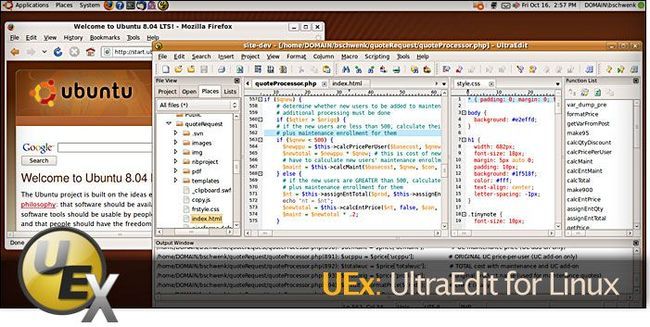15个最受Web开发者欢迎的文本编辑器
http://www.iteye.com/news/6583-15-most-popular-web-developers-text-editor
http://www.iteye.com/topic/161045
soft UltraEdit
UltraEdit 15.10.0.1026 cd-key 中文注册码
http://www.ultraedit.com/files/ue_chinese.zip
http://download.csdn.net/source/1617075
http://dl6.csdn.net/fd1.php?i=329016170754687&s=910dcaf6ba679d0cfa1187c7bb596146
Name:www.piaodown.com
Code:LDPQX-THNOD-JNOFV-LFQID-MLCOD-IFFQP-SRLLM-NBJIV
UltraEdit 专业文本/十六进制编辑器 版本 17.30.0.1014
UltraEdit_v17.30.0__UltraCompare_v8.20.0__UEStudio_v11.10.0_KEYGEN.rar
http://dl.iteye.com/topics/download/d4830887-23c2-354a-8881-db08dd711629
http://70.duote.com.cn/ucsetup.msi
UltraEdit 列/块选择方法
菜单栏有一个"列",选中它然后就进入列/块选择模式
或者
按一下 Alt + C ,然后用鼠标或键盘进行选择
序号:A3C8D-784D8-79ZDF-8FWD6-EBT4A
EditPlus 列/块选择方法
菜单:Edit -> Select -> Column Select
或者
先 Alt + C ,然后用鼠标或键盘进行选择
注意:在自动换行的模式下是不行的,改为不自动换行就行了。
soft EmEditor
商业收费的:EmEditor
EmEditor 列/块选择方法
需要按住 Alt + C ,然后同时用鼠标进行选择
soft Notepad++
开源免费的Notepad++
http://notepad-plus.sourceforge.net/
Notepad++ 列/块选择方法
按住 Alt 键,然后用鼠标进行选择
或者
按住 Alt + Shift 键,然后用箭头(键盘的上下左右箭头)进行选择
EditPlus 解决, windows下写shell的一个容易出错的地方
http://jackyrong.iteye.com/blog/846849
在windows下用工具写SHELL,一开始会发现老写好后,放到LINUX下发现有问题,
说:syntax error: unexpected end of file
一查,发现原来是
dos格式文件传输到unix系统时,会在每行的结尾多一个^M,当然也有可能看不到,但是在vi的时候,会在下面显示此文件的格式,比如 "dos.txt" [dos] 120L, 2532C字样,表示是一个[dos]格式文件,如果是MAC系统的,会显示[MAC],因为文件格式的原因有时会导致我们的unix程序,或者shell程序出现错误,那么需要把这些dos文件格式转换成unix格式,方法是
最好用editplus,在
在win环境下用editplus将bash文件转为unix文件再上传即可,方法:
1. editplus 2.12 中文版 下,选菜单“格式”--“文件格式” -- “Unix”
2. editplus 3.12 英文版下,选菜单 “Document”-- “File Format(CR/LF)” -- “Change File Format...”-- “UNIX”-- “OK”
editplus快捷键(一)
http://zhaoyi.iteye.com/blog/235380
文件
新建普通文本 Ctrl+N 新建普通的文本文档
新建浏览器窗口 Ctrl+Shift+B 新建浏览器窗口
新建 HTML 页 Ctrl+Shift+N 创建一个空白的 HTML 页面
打开 Ctrl+O 打开一个现有的文档
打开头文件 Ctrl+Shift+H 打开 C/C++ 文件的头文件
打印 Ctrl+P 打印当前文档
保存 Ctrl+S 保存当前文档
光标
移动光标到上一个制表符Shift+Tab 移动光标到上一个制表符的位置
左移一个字符 Left 光标向左移动一个字符
选区向左扩展一个字符 Shift+Left 将选定区域向左扩展一个字符
右移一个字符 Right 光标向右移动一个字符
选区向右扩展一个字符 Shift+Right 将选定区域向右扩展一个字符
文件结尾 Ctrl+End 移动到文档结尾处
选区扩展到文档结尾处 Ctrl+Shift+End 将选定区域扩展到文档结尾处
文件开始 Ctrl+Home 移动到文档开始处
选区扩展到文档开始处 Ctrl+Shift+Home 将选定区域扩展到文档开始处
下移 Down 光标下移一行
选区扩展到下一行 Shift+Down 将选定区域扩展到下一行
移动光标到行末 End 移动光标到当前行行末
选区扩展到当前行行末 Shift+End 将选定区域扩展到当前行行末
移动光标到行首 Home 移动光标到当前行行首
选区扩展到当前行行首 Shift+Home 将选定区域扩展到当前行行首
上移 Up 光标上移一行
选区扩展到上一行 Shift+Up 将选定区域扩展到上一行
光标下移一页 Page Down 光标下移一页
选区扩展到下一页 Shift+Page Down 将选定区域扩展到下一页
光标上移一页 Page Up 光标上移一页
选区扩展到上一页 Shift+Page Up 将选定区域扩展到上一页
向下滚动 Ctrl+Down 向下滚动一行
向上滚动 Ctrl+Up 向上滚动一行
光标移动到屏幕底部 Ctrl+Page Down 光标移动到当前屏幕底部
选区扩展到屏幕底部 Ctrl+Shift+Page Down 将选定区域扩展到当前屏幕底部
光标移动到屏幕顶部 Ctrl+Page Up 光标移动到当前屏幕顶部
选区扩展到屏幕顶部 Ctrl+Shift+Page Up 将选定区域扩展到当前屏幕顶部
移动到上一个单词 Ctrl+Left 移动到上一个单词
选区扩展到上一个单词 Ctrl+Shift+Left 将选定区域扩展到上一个单词
移动到下一个单词 Ctrl+Right 移动到下一个单词
选区扩展到下一个单词 Ctrl+Shift+Right 将选定区域扩展到下一个单词
编辑
删除光标左侧的单词 Backspace 删除光标左侧的单词
删除光标左侧的单词 Backspace 删除光标左侧的单词
删除光标左侧的单词 Ctrl+Backspace 删除光标左侧的单词
单词首字母大写 Ctrl+Shift+U 选定文本中单词的首字母大写
删除 Delete 删除选定内容
列选择 Alt+C 开始列选择
复制 Ctrl+C 复制选定内容到剪贴板
追加复制 Ctrl+Shift+C 复制选定文本并追加到剪贴板钟
剪切 Ctrl+X 剪切选定内容到剪贴板
追加剪切 Ctrl+Shift+X 剪切选定文本并追加到剪贴板钟
日期 Ctrl+D 插入当前日期
长型日期 Ctrl+Shift+D 插入当前日期(长型)
减小缩进 Ctrl+Shift+I 减小当前行或选定块的缩进
删除到行结束 Ctrl+Shift+Delete 删除到当前行结束位置
删除到单词结束 Ctrl+Delete 删除到当前单词结束位置
删除行 Alt+Shift+Delete 删除当前行
删除单词 Alt+Delete 删除当前单词
创建字符副本 Ctrl+- 复制上一行的一个字符到当前行
创建当前行副本 Ctrl+J 创建当前行的副本
搜索 剪辑文本 F2 使用对应的剪辑文本替换当前单词
增大 缩进 Ctrl+I 增大当前行或选定块的缩进
插入模式 Insert 切换插入模式与覆盖模式
反转大小写 Ctrl+K 反转选定文本的大小写
和并行 Ctrl+Shift+J 合并选定行
粘贴 Ctrl+V 插入剪贴板内容
重做 Ctrl+Y 重做上次未完成的操作
重新排列段落格式 Ctrl+Shift+R 按照自动换行列号重新排列段落格式
搜索文档 Shift+F2 使用在当前文档中找到的扩展单词替换当前单词
搜索所有打开的文件 Ctrl+F2 使用在所有打开的文件中找到的扩展单词来替换当前单词
开始/结束选择 Alt+Shift+B 开始或结束选择
全选 Ctrl+A 选择整合文档
开始/结束列选择 Alt+Shift+E 开始或结束列选择
选择行 Ctrl+R 选择当前行
选择单词 Ctrl+W 选择当前单词
分割行 Ctrl+Shift+K 分割选定行(必须启用自动换行)
移除 HTML 标签 Ctrl+Shift+P 移除当前文档或选定文本的 HTML 标签
时间 Ctrl+M 插入当前时间
时间(包含秒钟) Ctrl+Shift+M 插入当前时间(包含秒钟)
小写 Ctrl+L 转换选定的文本为小写
大写 Ctrl+U 转换选定的文本为大写
调换字符位置 Ctrl+T 调转光标两侧字符的位置
撤消 Ctrl+Z 撤消上次操作
UltraEdit 的 Linux 版本已进入 Beta 测试阶段
http://www.lupaworld.com/viewnews-134504.html
File Download Instructions:
Installation Packages:
- Ubuntu v8.04 32-bit: http://download.ultraedit.com/Beta/UEX/hardy/uex_0.1.0.53-beta3_i386.deb
- Ubuntu v8.04 64-bit: http://download.ultraedit.com/Beta/UEX/hardy/uex_0.1.0.53-beta3_amd64.deb
- Ubuntu v8.10 32-bit: http://download.ultraedit.com/Beta/UEX/intrepid/uex_0.1.0.53-beta3_i386.deb
- Ubuntu v8.10 64-bit: http://download.ultraedit.com/Beta/UEX/intrepid/uex_0.1.0.53-beta3_amd64.deb
- Ubuntu v9.04 32-bit: http://download.ultraedit.com/Beta/UEX/jaunty/uex_0.1.0.53-beta3_i386.deb
- Ubuntu v9.04 64-bit: http://download.ultraedit.com/Beta/UEX/jaunty/uex_0.1.0.53-beta3_amd64.deb
- Fedora 11 32-bit: http://download.ultraedit.com/Beta/UEX/fedora/UltraEdit-0.1-0.53.beta3.fc11.i586.rpm
- Fedora 11 64-bit: http://download.ultraedit.com/Beta/UEX/fedora/UltraEdit-0.1-0.53.beta3.fc11.x86_64.rpm
- openSUSE 11.1 32-bit: http://download.ultraedit.com/Beta/UEX/openSUSE/UltraEdit-0.1-0.53.beta3.i586.rpm
- openSUSE 11.1 64-bit: http://download.ultraedit.com/Beta/UEX/openSUSE/UltraEdit-0.1-0.53.beta3.x86_64.rpm
- TAR 32-bit: http://download.ultraedit.com/Beta/UEX/tar/uex-0.1.0.53-beta3_i386.tar.gz
- TAR 64-bit: http://download.ultraedit.com/Beta/UEX/tar/uex-0.1.0.53-beta3_amd64.tar.gz
Username: uex100beta
Password: uex1b7681
Tar Installation Instructions
- Download tar.gz
- Open terminal and cd to tar.gz location
- Type: tar zxvf
- Type: cd uex/bin
- Type: ./uex
UltraEdit-32 删除所有空白行、空行,使文字紧凑排版
解决:
http://zhidao.baidu.com/question/48144939.html
Ctrl + R 输入:^p^p 替换为^p 即可
如是UNIX格式,替换 ^n^n为^n
如是DOS格式,替换^r^n^r^n为^r^n 可多次替换达到最终效果。
尝试^r^n^p的多种组合,将两个序列替换成一个序列。
在UltraEdit的查找和替换中使用正则表达式 (转)
http://blog.csdn.net/tianzhichengzhr/article/details/5974667
UltraEdit-32 获取特定文本段落 / 抽取特定文本段落 / 筛选特定文本段落 UltraEdit 专业文本/十六进制编辑器 版本 17.30.0.1014
简易文本段access.log截取另存为
[root@SmartEDM3 ~]# cat access_log_2012-09-17-19_00_00 | gawk 'BEGIN {i=0;} {i=i+1; if((i>219)&&(i<279999)) print $0;}' > /tmp/t
如何把文本中含某一特定词组的段落筛选出来http://zhidao.baidu.com/question/88947361.html
[wcsuser@b2cprewcs1 server1]$ pwd
/usr/IBM/WebSphere/AppServer/profiles/EMALL/logs/server1/
[wcsuser@b2cprewcs1 server1]$ ls -l verbosegc.*
-rw-r----- 1 wcsuser wcs 90325 02-28 22:16 verbosegc.log.001
-rw-r----- 1 wcsuser wcs 48160 02-28 22:19 verbosegc.log.002
-rw-r----- 1 wcsuser wcs 63180 02-28 22:43 verbosegc.log.003
-rw-r----- 1 wcsuser wcs 53194 02-28 22:53 verbosegc.log.004
-rw-r----- 1 wcsuser wcs 971191 02-29 09:11 verbosegc.log.005
-rw-r----- 1 wcsuser wcs 98627 02-29 09:33 verbosegc.log.006
-rw-r----- 1 wcsuser wcs 561729 02-29 13:00 verbosegc.log.007
-rw-r----- 1 wcsuser wcs 3797356 02-28 19:20 verbosegc.log.008
-rw-r----- 1 wcsuser wcs 127462 02-28 21:26 verbosegc.log.009
-rw-r----- 1 wcsuser wcs 53220 02-28 21:37 verbosegc.log.010
需求如下:在verbosegc.log文件里取出类似
<gc type="scavenger" id="136003" totalid="138060" intervalms="3656.446">
<flipped objectcount="519386" bytes="32542396" />
<tenured objectcount="111176" bytes="7547616" />
<finalization objectsqueued="69" />
<scavenger tiltratio="82" />
<nursery freebytes="187868904" totalbytes="222800384" percent="84" tenureage="7" />
<tenured freebytes="229057848" totalbytes="1342177280" percent="17" >
<soa freebytes="229057848" totalbytes="1342177280" percent="17" />
<loa freebytes="0" totalbytes="0" percent="0" />
</tenured>
<time totalms="111.069" />
</gc>
的所有文本段
"D:\Program Files\IDM Computer Solutions\UltraEdit\Uedit32.exe"
---- open /usr/IBM/WebSphere/AppServer/profiles/EMALL/logs/server1/verbosegc.log.001
---- Ctrl + F (以下正则规则,勿留有空格)
<gc type="scavenger"?+[^r^p^n]?+[^r^p^n]?+[^r^p^n]?+[^r^p^n]?+[^r^p^n]?+[^r^p^n]?+[^r^p^n]?+[^r^p^n]?+[^r^p^n]?+[^r^p^n]?+[^r^p^n]?
[^r^p^n]? 表示取下一整行数据,勿留有空格
UltraEdit-32 14.10.0.1024 删除包含特定字符的行,或是复制出所有行
http://blog.sina.com.cn/s/blog_64bb25ef0100gpp4.html
这则技巧是在UltraEdit的帮助文件里提到.CTRL+R 调出来替换(Replace)窗口,选中"使用正则表达式";然后用查找 %*你的字符串 *^p 替换成空内容即可.
如,我当前有个文本文件,需要去掉所有包含 http://www.dbanotes.net/ 这个字符串的行,
查找 %*http://www.dbanotes.net/*^p 替换成空即可.
注意,
^p 是 DOS 文件类型的换行符.
如果是 Unix 类型文件,则用 ^n.
复制出所有行
-----------------------------------
选中 图中,点查找
http://dl.iteye.com/upload/attachment/0075/5776/331bce6c-668e-3b7d-9ac6-63abe70771df.jpg
UltraEdit-32 14.10.0.1024打开文件总是提示: 希望转换file到DOS格式吗?
原因:
http://androidnew.iteye.com/blog/415902
其实这是由于换行符在不同的操作系统中表现出的差异
有2种行分隔符:
换行符 Line Feed (LF)
ASCII码为13 转义形式"\n"
回车符 Carriage Return (CR)
ASCII码为10 转义形式"\r"
在Unix系统中的一个LF表示换行,
Machintosh系统中用一个CR表示换行,
DOS/Windows系统中用CR+LF二个字符表示换行.
解决:
http://topic.csdn.net/t/20051030/22/4360208.html
菜单拦--高级--配置--文件处理--DOS/UNIX/MAC处理--Unix/Mac 文件检测/转换--自动转换到dos格式
http://www.ultraedit.cn/support/faq.html
UltraEdit为什么一直问我是否想要转换Unix文件成DOS ?
By default the file is recognized as UNIX or MAC and the status bar should show this. When the file is loaded it will be converted to DOS (CR/LF) and in HEX mode you will see this as 0D 0A. When the file is saved it will be converted back to UNIX (LF only) if the "Save file as input format" setting is set in Advanced -> Configuration.
The settings in Advanced -> Configuration default to the above actions.
If you go to Advanced -> Configuration -> File Handling -> DOS/UNIX/MAC Handling and choose "Disable" for the "Unix/Mac file detection/conversion" setting this will not happen, or you can leave it set and if you want the file saved as DOS format you can disable the setting "Save file as input format".
Additionally the file may be manually converted from the File menu. When converted to UNIX or MAC from the file menu the actual conversion takes place when the file is saved but the status bar is updated immediately so that you are aware of the format.
换行符‘\n’和回车符‘\r’
http://www.cnblogs.com/jacktu/archive/2008/06/12/1218400.html
换行符 ‘\n’和回车符‘\r ’
顾名思义,换行符 就是另起一行,回车符就是回到一行的开头,所以我们平时编写文件的回车符应该确切来说叫做回车换行符
'\n' 10 换行(newline)
'\r ' 13 回车(return)
也可以表示为'\x0a'和'\x0d'.(16进制)
在windows系统下,回车换行符 号是"\r \n".但是在Linux等系统下是没有"\r "符号的。
在解析文本或其他格式的文件内容时,常常要碰到判定回车换行的地方,这个时候就要注意既要判定"\r \n"又要判定"\n"。
写程序时可能得到一行,将其进行trim掉'\r ',这样能得到你所需要的string了。
JCreator software
http://www.jcreator.com/download.htm
http://www.oyksoft.com/downinfo/3946.html
http://www.cnblogs.com/fonhal/archive/2008/03/24/1119230.html
Serial:lindows
Name:00000G-K3Y5UM-0CHHKN-TGMBFY-PZ75G8-X0KHQT-CB5Q4R-7J5EGJ-6DGKHK
EmEditor
Code:1812-8697-3961-0886
emEditor
安装emEditor 好后用于ie浏览器查看源代码彩色显示很方便
UltraEdit
Ctrl + F :查找关键词
F3: 查找同一关键词的下一个标记处
15个最受Web开发者欢迎的文本编辑器
http://www.iteye.com/news/6583-15-most-popular-web-developers-text-editor
对许多开发者来说,在开发复杂的Web应用程序、 编辑CSS文件或者配置服务器上的参数等工作时,一个好用的文本编辑器显得相当重要。最近,我们通过600多人参与的投票得出了时下一批最受开发者欢迎的 文本编辑器。本文将介绍10个最受欢迎的编辑器。 对许多开发者来说,在开发复杂的Web应用程序、编辑CSS文件或者配置服务器上的参数等工作时,一个好用的文本编辑器显得相当重要。最近,我们通过 600多人参与的投票得出了时下一批最受开发者欢迎的文本编辑器。本文将介绍15个最受欢迎的编辑器。
15. SciTE
下载SciTE
SciTE, 一个支持Windows和Linux平台使用的开源的文本编辑器,开始时只是为了演示Scintilla 强大功能而开发的。此后它成为一个功能全面的编辑器。你可以通过用户自定义的配置文件 来扩展默认功能。
14. EditPlus
下载EditPlus
EditPlus 是一个Windows平台上针对HTML和编码的文本编辑。它具备对HTML、CSS、PHP和JavaScript代码高亮的功能,自动补具备一个内置的Web浏览器可用来预览正在开发的网页。
13. E - TextEditor
下载E - TextEditor
E - TextEditor , 常被简称为 E , 是 TextMate 的 Windows版本.它具备许多有让开发者很贴心的功能,例如它具备个人版本控制系统可以让开发者管理不同版本的文档,并且支持定期自动保存,以提高开发的效率和安全性。这是是关于E的快捷键 Keyboard Shortcuts Cheatsheet 。
12. GNU Emacs
下载GNU Emacs
GNU Emacs 是一个开源,跨平台(支持Linux, Mac OS X, 和 Windows) 的文本编辑器. Emacs 可以根据你的需要通过诸如 debuggers 和 note managers/organizers 等模块进行高度的扩展和个性化定制,实现源码高亮、支持多种文件格式的编辑等功能。
11. gedit
下载gedit
gedit 是GNOME
(Linux和UNIX平台的桌面图形界面)的官方文本编辑器。它具备一系列让程序员喜欢丰富的参数和功能,如支持代码高席和多语言,支持UTF-8文本,远程编辑和文件备份等。此外它还可以通过 插件系统 来进行扩展。
10. TextPad
下载TextPad
TextPad 是一个Windows系统上的通用文本编辑器。它具备许多特色功能,例如可以对10门语言的编写检查,一个预热功能实现打开上次工作的文件, 键盘记录器以实现实现批处理从而节省许多重复的工作。
9. UltraEdit
下载UltraEdit
UltraEdit 是一个Windows平台深受开发者欢迎的文本编辑器。它支持多种语言,如PHP, JavaScript, Perl, C/C++,具备内置的文件管理功能,著名的搜索和替换功能。通过它的 属性列表
可以清楚地了解到 UltraEdit 的功能。
8. Dreamweaver
下载Dreamweaver
Dreamweaver 是Adobe公司推出的一个面向网页设计师和开发者的功能全面的集成开发工具。它具备内置的文本编辑功能,如代码高亮,智能代码补齐,校验等。
7. Komodo Edit
/ Komodo IDE
下载Komodo Edit
Komodo Edit 是一个开源的跨平台编辑器,它支持Windows、Linux和 Mac。它通常跟Komodo 集成开发环境一起发布,也可以单独使用。
6. Aptana
下载Aptana
Aptana 是免费的全功能Web开发工具,它可以独立运行,也可以作为Eclipse 的插件。它内置了对诸如jQuery、MooTools和Prototype等流行函数库的支持。
5. PSPad
PSPad download page
PSPad 是一个Windows平台上的免费程序编辑器。它可以让你保持上一次编辑状态,这样在你下次打开编辑器的时候可以直接显示原来的文件。此外它还支持通过FTP进行远程编辑,支持多文件的比较等。
4. Vim
下载Vim
Vim 是一个支持Linux、 Windows和 Mac OS 的高级编辑器。它设计的目的是尽可能地提高文本编辑的效率,Vim 还是一个 慈善软件 ,所有对该软件的捐献都将是对慈善的支持。
3. Coda
下载Coda
Coda 是Mac操作系统上的网页开发工具。它是功能强大且优雅的文本编辑器:代码高亮、显示行数、自动补齐等。
2. TextMate
TextMate download page
TextMate 是一个面向网页设计师和开发者的功能丰富的Mac平台编辑器。它可以让用户定制自己的 风格界面 , 自动文本补齐 ,以及可以在文档中运行Shell命令等。
1. Notepad++
下载Notepad++
投票结果显示Notepad++ 是最受开发者欢迎的编辑器。它是一个基于GPL授权在 Windows 发布的编辑顺,具备许多特色的功能,其中最著名的是:录制键盘记录,强大的搜索替换功能支持正则表达式,支持多种编程语言等。
本文来源:http://sixrevisions.com/web-development/the-15-most-popular-text-editors-for-developers/
end
end